premiere怎么调节字幕速度? pr字幕滚动速度的设置方法
Pr是我们常用的视频剪辑工具,在剪辑过程会涉及到滚动字幕的速度调节,有些字幕很快,有些却很慢,想要自己调节字幕的速度,该怎么调节呢?下面我们就来看看详细的教程。

1、打开Adobe Premiere Pro CC 2019,点击新建项目,如图

2、输入名称:如“百度经验”,再点击确定,如图

3、进入项目后,在左下角“导入媒体**”这里单击右键,选择导入事先准备好的视频,导入后,并拖到右边的时间轴编辑框,如图

4、点击顶部菜单栏的“文件”-“新建”-”旧版标题“,如图

5、弹出字母对话框确定后,输入字幕,如:百度百度百度,点击字幕滚动/游动选项,选择“向左游动”,“定时(帧)”下都打勾,并确定,如图

6、将设定好的字幕从左边拖动到右边的时间轴编辑,并选中字幕所在图层,单击右键,选择速度/持续时间…如图

7、鼠标放置于持续时间,向左拖动,缩短时间,并确定,如图,字幕速度调节完成

总结:
①打开Adobe Premiere Pro CC 2019,点击新建项目;
②输入名称:如“百度经验”,再点击确定;
③进入项目后,在左下角“导入媒体**”这里单击右键,选择导入事先准备好的视频,导入后,并拖到右边的时间轴编辑框;
④点击顶部菜单栏的“文件”-“新建”-”旧版标题“;
⑤弹出字母对话框确定后,输入字幕,如:百度百度百度,点击字幕滚动/游动选项,选择“向左游动”,“定时(帧)”下都打勾,并确定;
⑥将设定好的字幕从左边拖动到右边的时间轴编辑,并选中字幕所在图层,单击右键,选择速度/持续时间;
⑦鼠标放置于持续时间,向左拖动,缩短时间,并确定,字幕速度调节完成。
以上就是pr字幕滚动速度的设置方法,希望大家喜欢,请继续关注脚本之家。
相关推荐:
相关文章
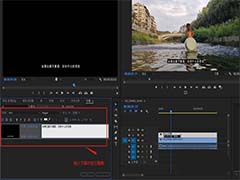 premiere怎么制作开放式字幕?premiere编辑视频的时候,想要添加开放式字幕,该怎么制作呢?下面我们就来看看详细的教程,需要的朋友可以参考下2019-08-21
premiere怎么制作开放式字幕?premiere编辑视频的时候,想要添加开放式字幕,该怎么制作呢?下面我们就来看看详细的教程,需要的朋友可以参考下2019-08-21 premiere怎么制作透明字幕效果?pr中想要制作一个透明的文字字幕,该怎么制作呢?下面我们就来看看pr制作透明字幕效果的教程,需要的朋友可以参考下2019-08-09
premiere怎么制作透明字幕效果?pr中想要制作一个透明的文字字幕,该怎么制作呢?下面我们就来看看pr制作透明字幕效果的教程,需要的朋友可以参考下2019-08-09 premiere怎么给字幕添加动态下划线?pr中想要制作一个动态的字幕,比如给字幕添加动态的下划线,该怎么实现呢?下面我们就来看看详细的教程,需要的朋友可以参考下2019-05-24
premiere怎么给字幕添加动态下划线?pr中想要制作一个动态的字幕,比如给字幕添加动态的下划线,该怎么实现呢?下面我们就来看看详细的教程,需要的朋友可以参考下2019-05-24 premiere字幕怎么添加水波纹动态效果?premiere创建的静态字幕想要制作水波纹的效果,该怎么添加波纹效果呢?下面我们就来看看详细的教程,需要的朋友可以参考下2019-03-28
premiere字幕怎么添加水波纹动态效果?premiere创建的静态字幕想要制作水波纹的效果,该怎么添加波纹效果呢?下面我们就来看看详细的教程,需要的朋友可以参考下2019-03-28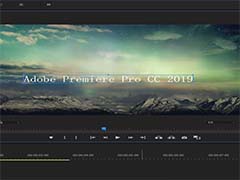
Premiere2019怎么输入字幕? pr2019字幕的制作方法
Premiere2019怎么输入字幕?premiere2019中想要输入文字字幕,该怎么制作字幕呢?下面我们就来看看pr2019字幕的制作方法,需要的朋友可以参考下2019-03-18 Premiere CC 2018怎么制作向渐变的字幕效果?Premiere CC 2018中创建字幕很简单,想要制作一个径向渐变的彩色文字,该怎么创建呢?下面我们就来看看详细的教程,需要的朋友2022-05-20
Premiere CC 2018怎么制作向渐变的字幕效果?Premiere CC 2018中创建字幕很简单,想要制作一个径向渐变的彩色文字,该怎么创建呢?下面我们就来看看详细的教程,需要的朋友2022-05-20 Premiere CC 2018怎么制作竖直滚动字幕?Premiere CC 2018中想要制作一个字幕效果,该怎么制作垂直滚动的字幕呢?下面我们就来看看详细的教程,需要的朋友可以参考下2019-01-31
Premiere CC 2018怎么制作竖直滚动字幕?Premiere CC 2018中想要制作一个字幕效果,该怎么制作垂直滚动的字幕呢?下面我们就来看看详细的教程,需要的朋友可以参考下2019-01-31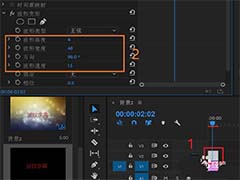 Premiere CC怎么给素材添加波纹效果字幕?Premiere编辑素材的时候,想要制作波纹效果的文字,该怎么制作这个效果的文字呢?下面我们就来看看详细的教程,需要的朋友可以参2019-01-08
Premiere CC怎么给素材添加波纹效果字幕?Premiere编辑素材的时候,想要制作波纹效果的文字,该怎么制作这个效果的文字呢?下面我们就来看看详细的教程,需要的朋友可以参2019-01-08 Premiere CC 2018字幕怎么制作弯曲路径排列效果?Premiere CC 2018中制作的字幕想要弧形排列,该怎么制作弯曲路径效果呢?下面我们就来看看详细的教程,需要的朋友可以参考2019-01-03
Premiere CC 2018字幕怎么制作弯曲路径排列效果?Premiere CC 2018中制作的字幕想要弧形排列,该怎么制作弯曲路径效果呢?下面我们就来看看详细的教程,需要的朋友可以参考2019-01-03 premiere2018怎么制作3D旋转字幕?pr2018中想要制作一个字幕效果,该怎么制作3D旋转文字呢?下面我们就来看看详细的教程,需要的朋友可以参考下2018-11-07
premiere2018怎么制作3D旋转字幕?pr2018中想要制作一个字幕效果,该怎么制作3D旋转文字呢?下面我们就来看看详细的教程,需要的朋友可以参考下2018-11-07


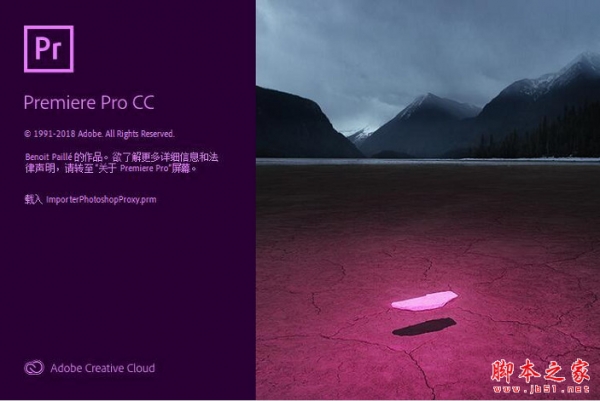
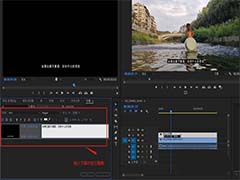



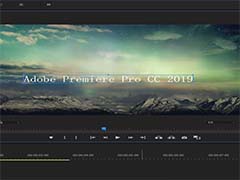


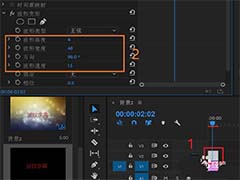


最新评论